您在CDN控制台成功添加加速域名后,为保证DNS解析可以顺利切换而不影响现有业务,建议您先在本地测试加速域名,验证加速域名访问正常后,再将加速域名的DNS解析记录指向CNAME域名。本文介绍如何在本地测试加速域名。
模拟访问等同于正常的CDN访问,因此也会产生CDN基础服务和增值服务费用(如果测试的是增值服务),计费方式与正常使用CDN的计费方式相同。详细信息,请参见计费组成。
前提条件
您已成功添加加速域名。如果未添加,请参见添加加速域名完成添加。
- 您在域名管理中设置的源站业务可被正常访问。
操作步骤
获取加速域名的CNAME地址。
登录CDN控制台。
在左侧导航栏,单击域名管理。
在域名管理页面,复制加速域名对应的CNAME地址。
说明请复制状态为正常运行的CNAME地址。

获取CNAME对应的IP地址。在命令行(CMD,PowerShell或终端)中使用
nslookup命令查询CNAME地址,得到IP地址。说明以下通过
nslookup命令得到的IP地址仅作为参考,实际以nslookup您的真实CNAME地址得到的IP地址为准。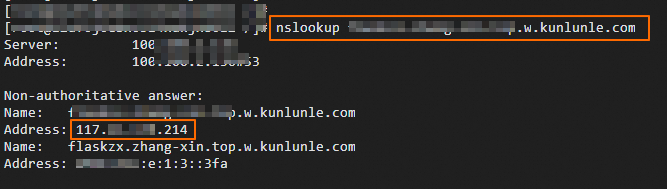
在本地电脑绑定hosts文件。
您需要将步骤2得到的IP地址和加速域名绑定到电脑本地hosts文件中,绑定顺序为IP地址在前,加速域名在后,顺序不能颠倒。
本文以加速域名为
example.aliyundoc.com,生成的CNAME地址为example.aliyundoc.com.w.kunlunle.com,nslookup example.aliyundoc.com.w.kunlunle.com得到IP地址为192.168.0.1为例,为您介绍绑定方法。Windows系统
进入路径
C:\Windows\System32\drivers\etc,使用记事本以管理员身份打开hosts文件。编辑
hosts文件。文件内容可能类似如下:
# localhost name resolution is handled within DNS itself. # 127.0.0.1 localhost # ::1 localhost在文件末尾添加获取到的IP地址和加速域名,例如:
192.168.0.1 example.aliyundoc.com保存更改。
编辑完成后,选择 或按
Ctrl + S保存更改。(可选)刷新DNS缓存是为了确保DNS解析的更改立即生效。
打开命令提示符(以管理员身份运行),输入以下命令并按回车:
ipconfig /flushdns
macOS系统
打开Terminal终端,使用以下命令以管理员权限打开
hosts文件。sudo vim /etc/hosts您将被提示输入管理员密码,输入密码后按回车继续。
编辑
hosts文件。文件内容可能类似如下:
## # Host Database # # localhost is used to configure the loopback interface # when the system is booting. Do not change this entry. ## 127.0.0.1 localhost 255.255.255.255 broadcasthost ::1 localhost在文件末尾添加获取到的IP地址和加速域名,例如:
192.168.0.1 example.aliyundoc.com保存更改并退出。
按
Esc键退出插入模式,然后输入:wq按回车,保存文件并退出vim。(可选)刷新DNS缓存是为了确保DNS解析的更改立即生效。
在终端中输入以下命令并按回车:
sudo dscacheutil -flushcache; sudo killall -HUP mDNSResponder
测试加速域名是否访问正常。
成功绑定hosts文件后,您可以打开浏览器,在本地访问加速域名进行连通性测试,测试结果可通过浏览器自带的开发者工具查看。
如果Remote Address后的IP和您在hosts文件中绑定的IP一致,表示配置正确,您可以在域名解析服务商处配置CNAME。
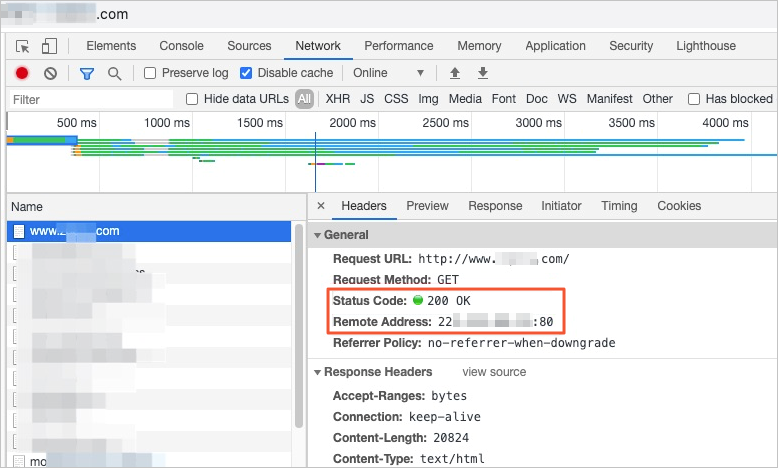
如果Remote Address后的IP和您在hosts文件中绑定的IP不一致,表示配置不正确,您需要检查hosts文件中绑定的IP地址是否正确,确保该IP地址是CNAME地址的IP。
成功访问加速域名后,如果您需要验证其它功能,可在电脑本地进行相应的验证。
后续步骤
配置CNAME:添加域名后,阿里云CDN会为您分配对应的CNAME域名,您需要完成CNAME配置,CDN服务才能生效。
